Корпорація Майкрософт нарешті принесла необхідну підтримку розширень для браузера Edge з 14151 Preview Viewer.
Хоча наразі доступне обмежене число розширень, можна розраховувати на сотні розширень протягом наступних кількох місяців.
Встановлення розширення в браузері Edge досить просте. Потрібно натиснути піктограму Додатково (...), вибрати Розширення, вибрати Отримати розширення та завантажити розширення до ПК. Завантажене розширення потрібно розпакувати, двічі клацнувши на ньому. Нарешті, після переходу до розділу Розширень у браузері Edge потрібно натиснути кнопку Завантажити розширення, вибрати розширення, яке потрібно завантажити, і натисніть кнопку Завантажити, щоб розпочати використання розширення.
Не вдалося завантажити цю помилку розширення в Microsoft Edge
Іноді, під час встановлення розширення в Edge browser, ви можете отримати Не вдалося завантажити цю помилку розширення . Помилка з'являється, коли Edge не може завантажити вибране розширення через відсутність або пошкодження файлу.

Якщо ви також отримуєте повідомлення про помилку "Не вдалося завантажити це розширення", можна виконати наведені нижче вказівки для встановлення розширення без помилки.
Метод 1
Коли ви розпаковуєте завантажене розширення, двічі клацнувши на ньому або клацнувши кнопку Виконати в браузері Edge, саморозпаковується пакет автоматично створює папку розширення.
Якщо ви отримуєте повідомлення про помилку "Ми не можемо завантажити це розширення", видаліть папку розширення, яку ви не можете встановити. Після видалення папки двічі клацніть файл розширення, щоб отримати нову копію папки розширення. Тепер ви зможете завантажити розширення без помилки.
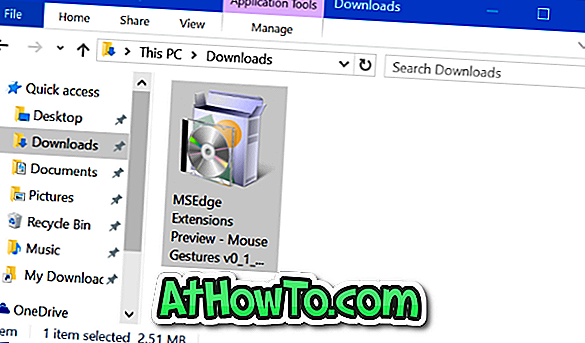
Метод 2
Помилка "Не вдалося завантажити це розширення" з'являється, коли один або кілька файлів розширення пошкоджено або відсутній. Тому непогано видалити файл завантаженого розширення, а потім завантажити нову копію того самого, якщо помилка не зникає, навіть після дотримання вказівок, зазначених у способі 1.












